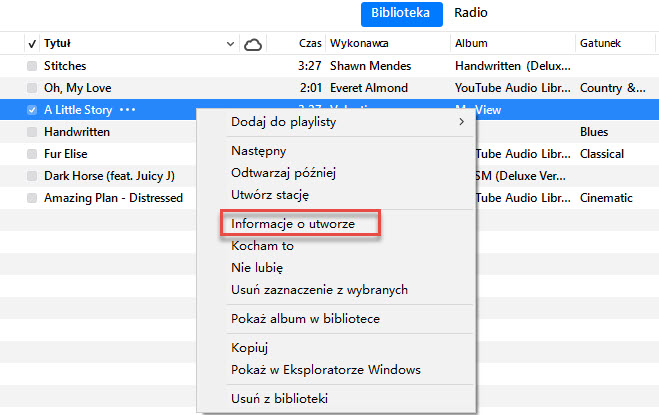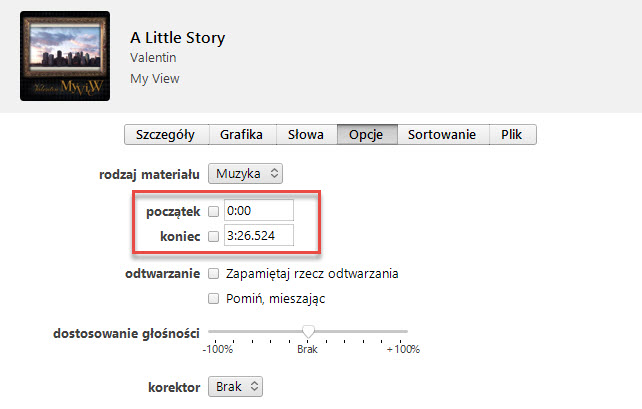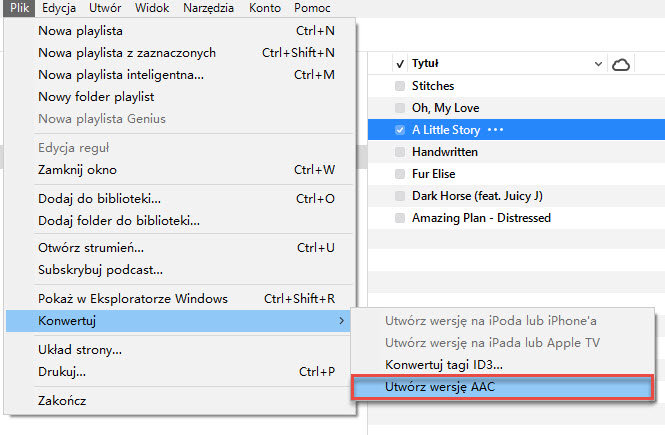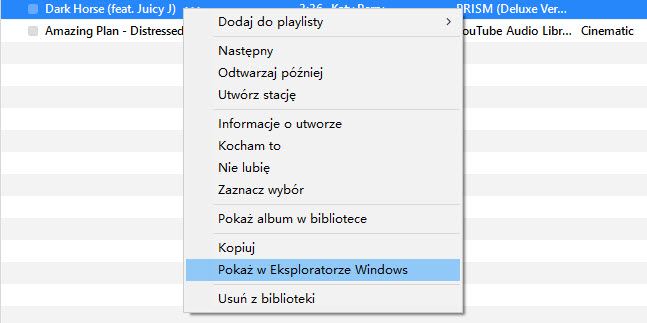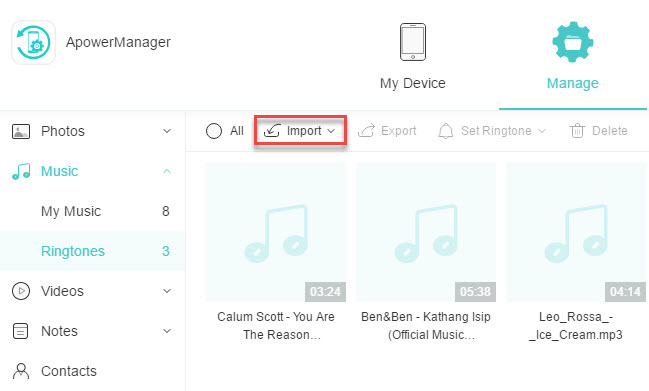M4R, jeden z formatów stworzonych przez Apple, to rozszerzenie pliku audio w iPhonie w postaci dzwonka. M4R został stworzony, by rozróżniać dzwonki od piosenek, co jest wyłączne dla urządzeń Apple. Chociaż Apple sugeruje, że dzwonki M4R z piosenek można tworzyć jedynie za pomocą iTunes, wiele narzędzi do konwersji obecnie obsługuje format M4R, co pozwala nam dodać M4R do iPhone’a bez potrzeby korzystania z iTunes, a następnie zmienić dzwonek. Poniżej znajdziesz poradnik jak przesłać pliki M4E do iPhone’a i jak ustawić dzwonek na iPhonie po jego przesłaniu.
Jak dodać M4R do iPhone’a?
Jak przesłać plik M4R do iPhone’a?
Dodawanie pliku M4R do iPhone’a za pomocą iTunes
iTunes to domyślna aplikacja Apple do zarządzania telefonem dla użytkowników iOS. Ułatwia wykonanie kopii zapasowej urządzenia z systemem iOS. Jednak przesłanie plików M4R z komputera do iPhone’a za pomocą iTunes nie jest takie proste, szczególnie jeśli chcesz przesłać więcej plików M4R. Poniżej znajdziesz poradnik jak dodać plik M4R do iTunes.
- Uruchom iTunes i prześlij utwór do biblioteki iTunes.
- Prawym przyciskiem myszy kliknij utwór, który chcesz przesłać, a następnie wybierz „Informacje o utworze”.
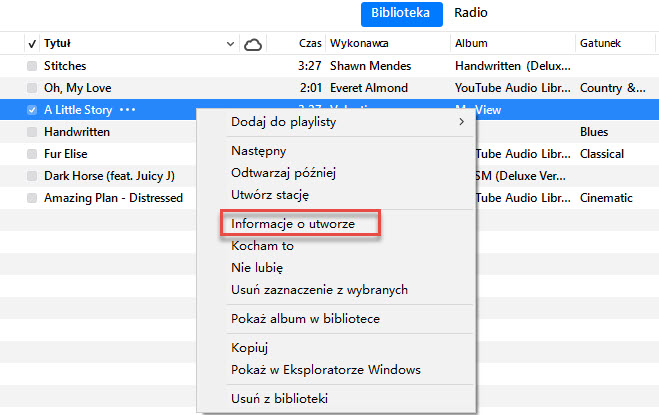
- Kliknij „Opcje” i wybierz „początek” i „koniec”, aby dostosować dzwonek. Kliknij przycisk „OK” a następnie prawym przyciskiem na utwór.
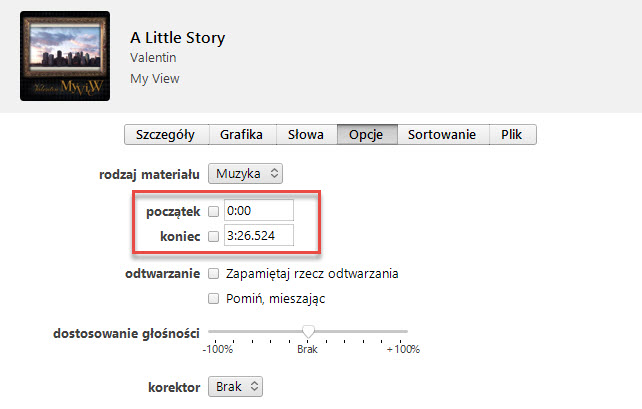
- Wybierz utwór, klikając go. Kliknij „Plik” w lewym górnym rogu, wybierz „Konwertuj”> „Utwórz wersję AAC”.
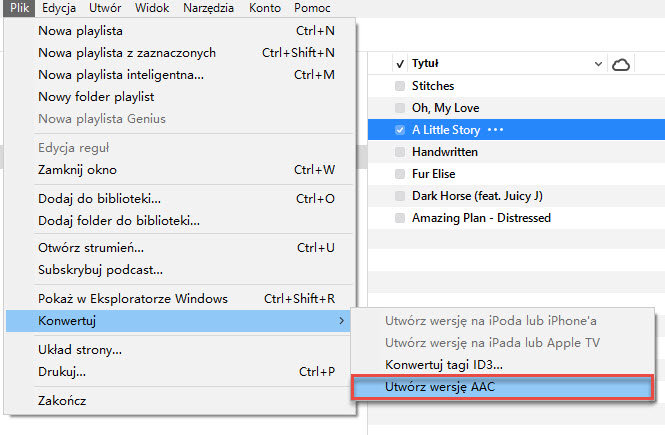
- Prawym przyciskiem myszy ponownie kliknij utwór „Pokaż w Eksploratorze Windows”. Zmień nazwę pliku i zmień rozszerzenie z .m4a na .m4r.
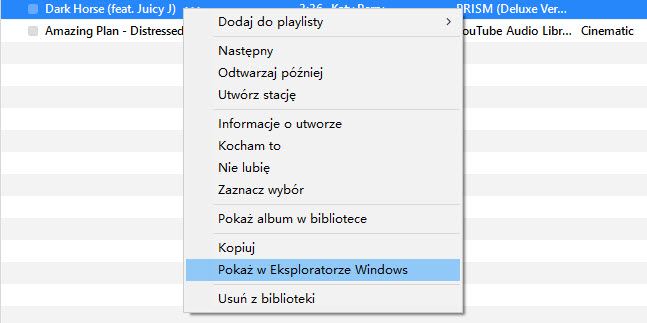
- Wróć i usuń nowo utworzony utwór.
- Wróć do Eksploratora Windows (lub wyszukiwarki). Przeciągnij i upuść plik M4R do biblioteki iTunes.
- Podłącz iPhone’a do komputera. Kliknij „Dzwonki”> „Synchronizacja dzwonków”> „Zastosuj”. Znajdziesz tam nowo utworzone dzwonki M4R na swoim iPhonie.
Dodaj plik M4R do iPhone’a bez pomocy iTunes
Spójrzmy prawdzie w oczy: czasami masz plik M4R i chcesz go przenieść do telefonu bez korzystania z dosyć skomplikowanej w użyciu aplikacji iTunes. Jak to często bywa, gdy istnieje alternatywa iTunes, która posiada jej wszystkie funkcje i jest jednocześnie łatwiejsza w użyciu, wiele osób może z niej skorzystać. Na szczęście aplikacja ApowerManager to jedna z najlepszych alternatyw iTunes, która zapewnia profesjonalne zarządzanie telefonem i przesyłanie plików do innych telefonów czy komputerów. Pozwoli łatwo dodać plik M4R do iPhone’a bez iTunes. Oto kroki które należy wykonać.
- Pobierz i zainstaluj ApowerManager na komputer.
- Podłącz iPhone’a do komputera za pomocą kabla USB.
- Przejdź do „Zarządzaj”> „Muzyka”> „Dzwonek”> „Importuj” i wybierz plik M4R z lokalnego folderu, aby przesłać go do iPhone’a.
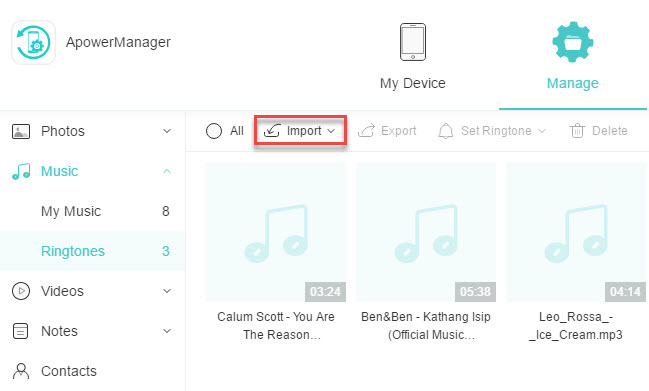
Ustawianie Dzwonków na iPhonie
Po dodaniu plików M4R do iPhone’a, będzie można ustawić je jako dzwonki na iPhonie. Wystarczy przejść do „Ustawienia”> „Dźwięki” i wybrać odpowiednio dzwonki dla połączenia lub wiadomości.
Zakończenie
Powyżej znajdziesz narzędzia i sposoby jak dodać plik M4R do iPhone’a. Zapoznanie się z nimi z powodzeniem pozwoli Ci zmienić dzwonek na iPhonie. Możesz korzystać z iTunes, jeśli lubisz oryginalne narzędzie Apple. Jednak jeśli szukasz łatwiejszego sposobu przesyłania plików M4R, wypróbuj ApowerManager.